HDR-kuvan luominen on jännittävä tekniikka laajentaa valokuvan dynaamista aluetta. Jos haluat oppia, kuinka luoda vaikuttava HDR-valokuva Lightroomissa yhdestä ekspongoinnin sarjasta, olet oikeassa paikassa. Tämä opas auttaa sinua ymmärtämään tekniset näkökohdat ja ohjaa sinua prosessin läpi.
Tärkeimmät havainnot
- HDR-valokuvaus yhdistää useita altistuksia yhdeksi kuviksi, jolla on suuri dynaaminen alue.
- Kiinnitä huomiota liikkeisiin kuvassa, sillä ne voivat aiheuttaa "haamukuvia".
- Automaation käyttäminen Lightroomissa voi huomattavasti parantaa muokkausta.
Askel askeleelta -opas
Askel 1: Peruskäsitys HDR:stä
Ennen kuin aloitat, sinun tulisi olla tietoinen HDR:n tarkoituksesta. Se on kuva, joka luodaan sarjasta erilaisia altistuksia esittämään sekä valoisia että tummia alueita yhdessä valokuvassa. Tässä oppaassa opit, kuinka luodaan HDR Lightroomissa.
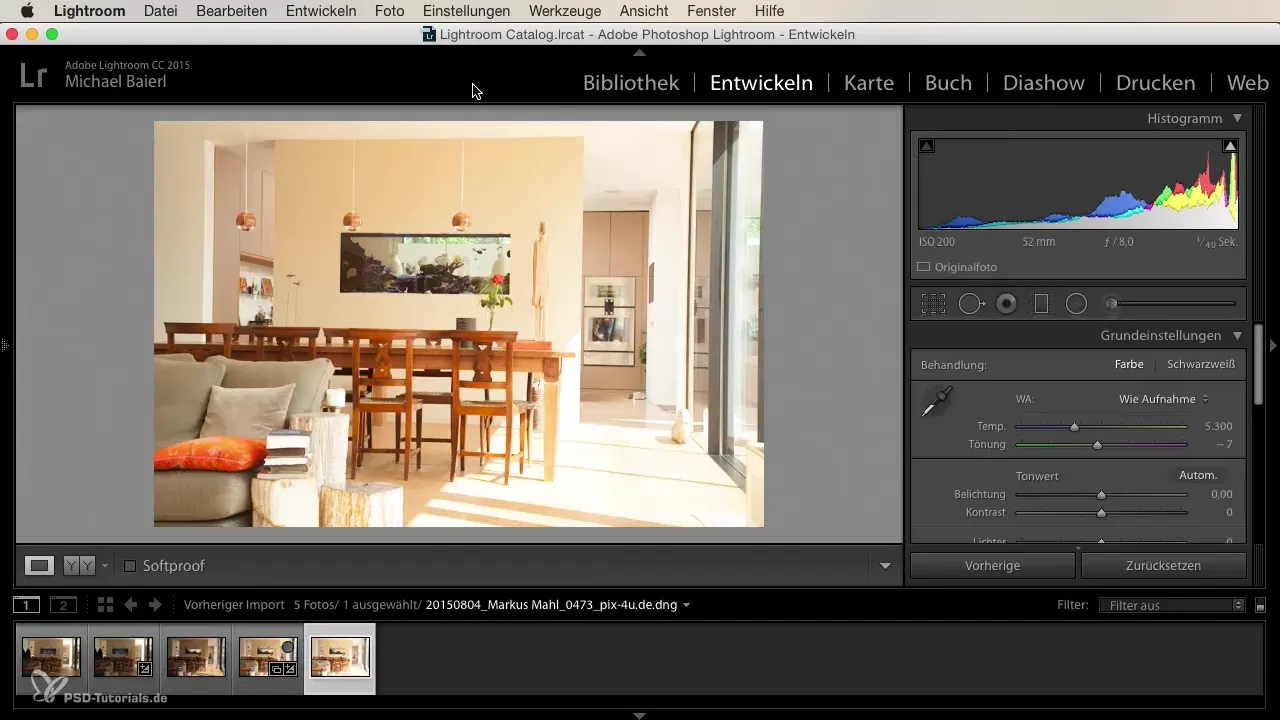
Askel 2: Kuvien valmistelu
Luodaksesi HDR-kuvan sinun on hankittava valikoima valokuvia, jotka on otettu eri altistuksilla. Ideaalisti sinulla tulisi olla vähintään kolme kuvaa: yksi alivalotettu, yksi normaalisti valotettu ja yksi yli-valotettu. Jos sinulla on kuitenkin erityisen äärimmäinen tapaus, voit tarvita enemmän kuvia parhaan tuloksen saavuttamiseksi.
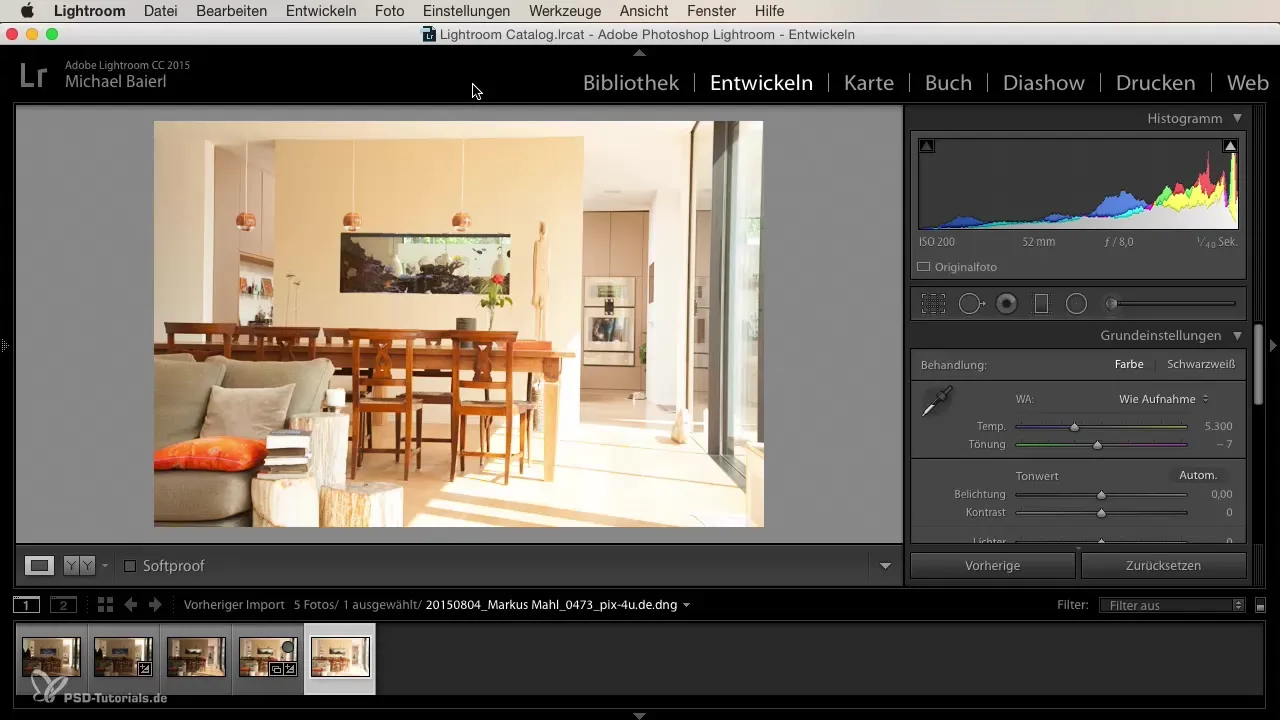
Askel 3: Kuvien valinta Lightroomissa
Valitse kaikki kuvat, joita aiot käyttää HDR-valokuvassa. Siirry siihen varten kirjasto-näkymään ja valitse haluamasi valokuvat. Varmista, että nämä kuvat on otettu samalla kuvauspaikalla eri altistusasteista.
Askel 4: HDR-toiminnon aktivointi
Kun olet valinnut kuvasi, siirry ylhäällä olevaan valikkoon ja valitse "Valokuva" ja napsauta "Yhdistä". Valitse vaihtoehto "Yhdistä kuvat HDR:ksi". Tämä avaa HDR-valintaikkunan, jossa voit jatkaa työtäsi.
Askel 5: Asetukset HDR-valintaikkunassa
HDR-valintaikkunassa voit säätää erilaisia asetuksia. Ota käyttöön automaattinen kohdistus korjataksesi pieniä siirtymiä kuvien välillä. Jos kameraasi ei pidetty vakaana kuvaamisen aikana, tämä auttaa saavuttamaan parhaan tuloksen.
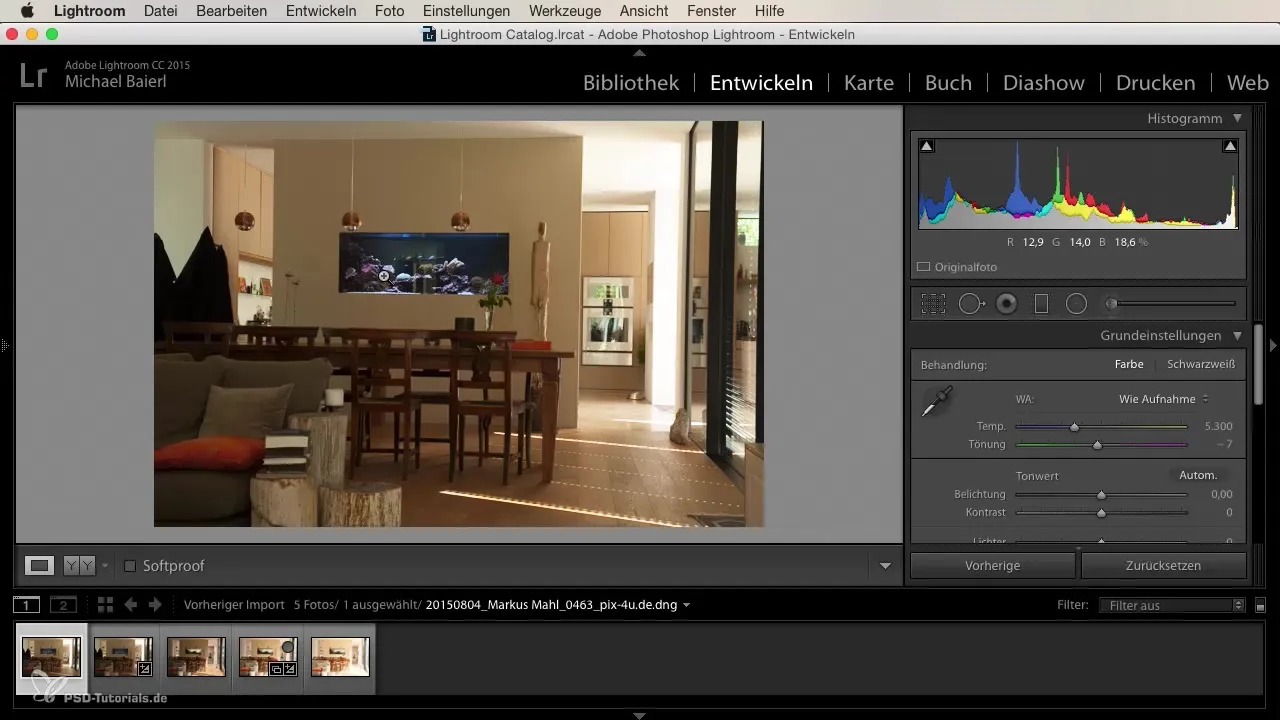
Askel 6: Kuvan sävytasapaino
Sinun tulisi aktivoida automaattinen sävytasapaino. Vaikka yleensä en ole automaattisten säätöjen fani, se on HDR-valokuvauksessa erityisen etuja. Se parantaa usein kuvan kokonaislaatua.
Askel 7: Haamuefektin minimointi
Haamuefekti esiintyy, kun kuvissa on liikkuvia kohteita. Säädä haamuefektin poistamisliukusäädintä. Riippuen liikkuvista elementeistä, kuten eläimistä tai tuulessa liikkuvista kasveista, saatat joutua muuttamaan säätöjä. Kokeile sitä parhaan tuloksen saavuttamiseksi.
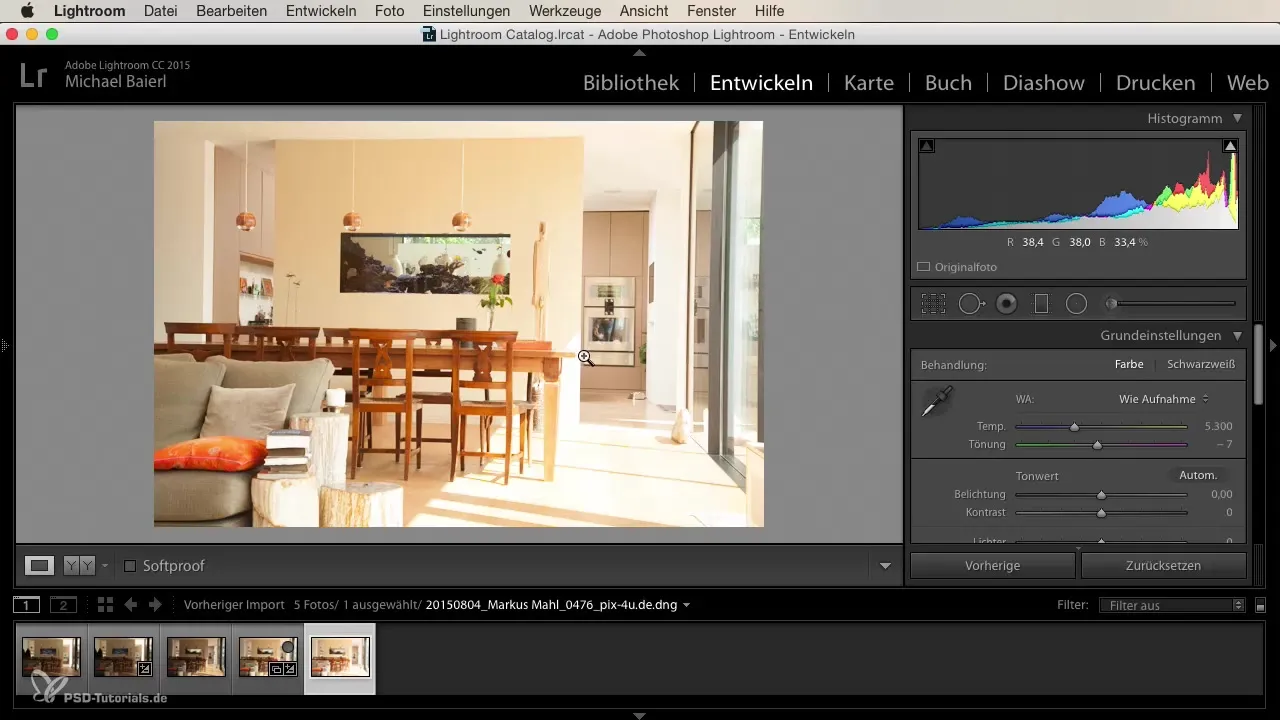
Askel 8: Tulosten esikatselu
Kun kaikki asetukset on tehty, Lightroom näyttää yhdistetyn kuvan esikatselun. Tarkista, että altistukset näyttävät hyvältä yhdessä ja että saat halutun tuloksen. Tämä on hetki arvioida, kuinka hyvin eri kirkkaudet ja tummuudet harmonisoivat.
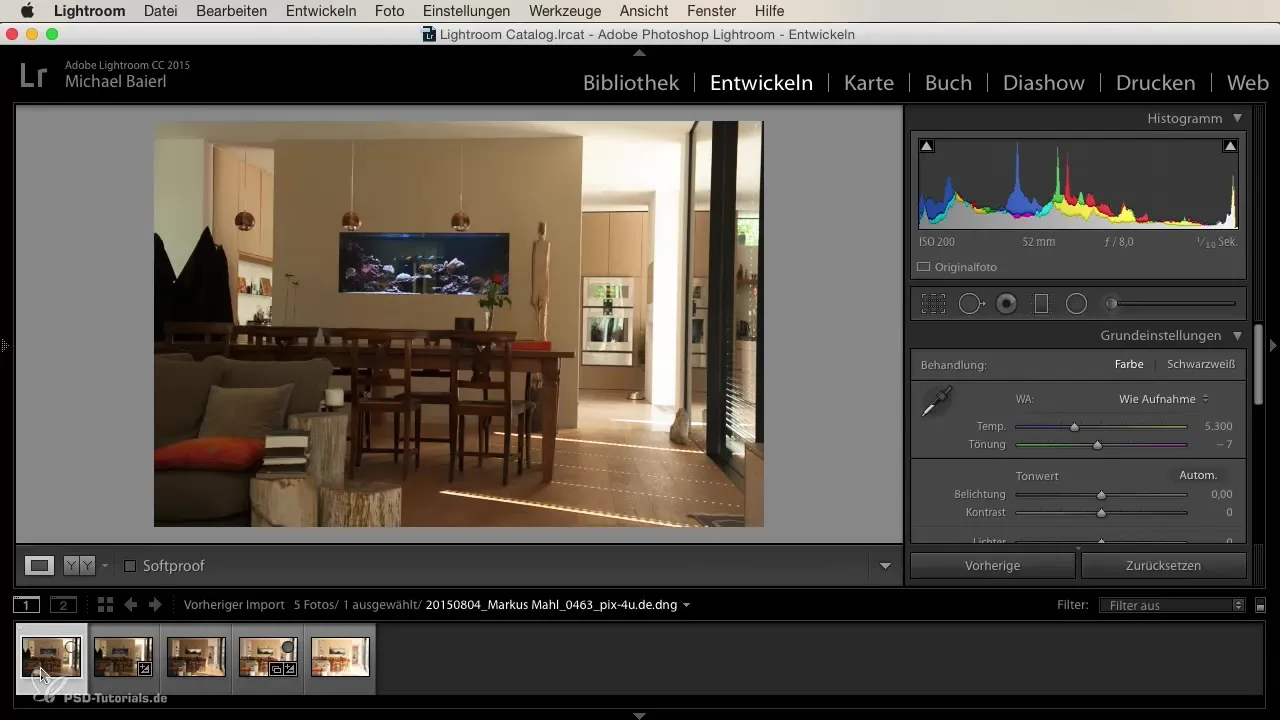
Askel 9: HDR-kuvan generoiminen
Napsauta "Luo", jotta Lightroom tekee työnsä. Lightroom yhdistää nyt kuvat ja generoi HDR-kuvan. Tämä prosessi voi kestää hetken, joten ole kärsivällinen.
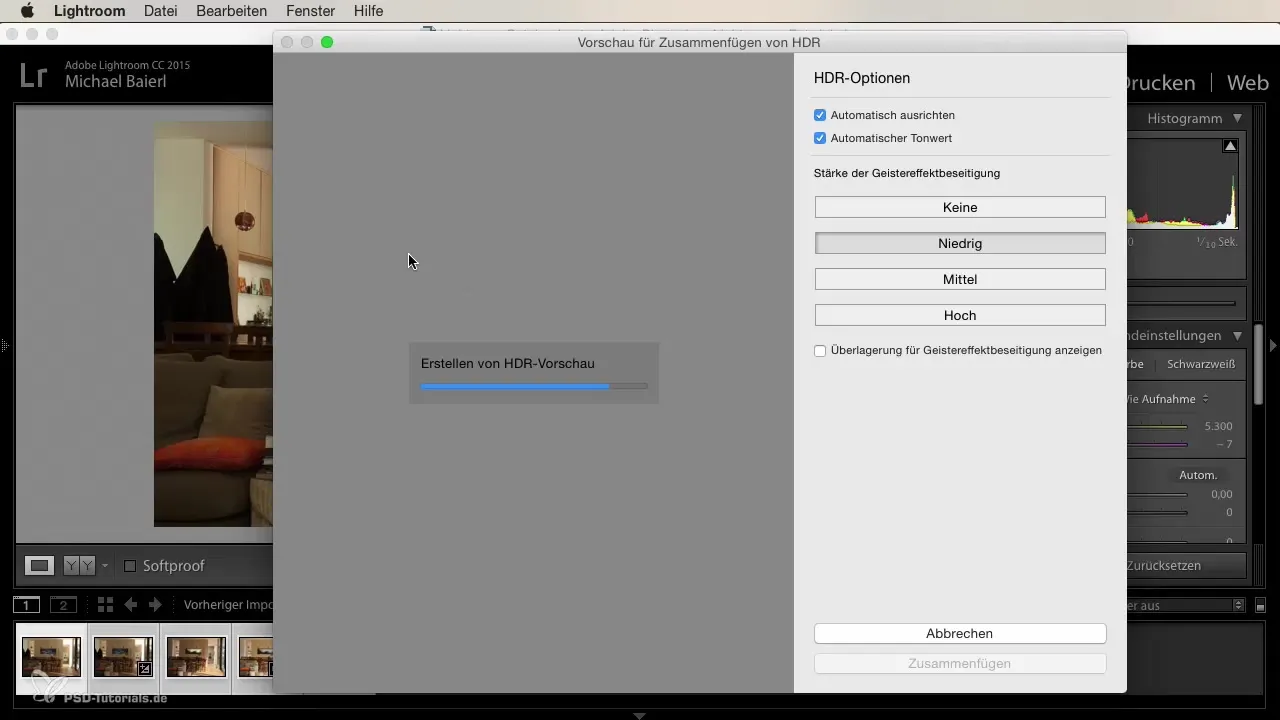
Askel 10: Viimeistely ja vienti
HDR-kuvan luomisen jälkeen voit tehdä vielä viimeistelytöitä. Käytä erilaisia muokkaustyökaluja Lightroomissa säätääksesi värejä, kontrasteja ja muita näkökohtia. Kun olet tyytyväinen, vie kuvasi haluamassasi muodossa.
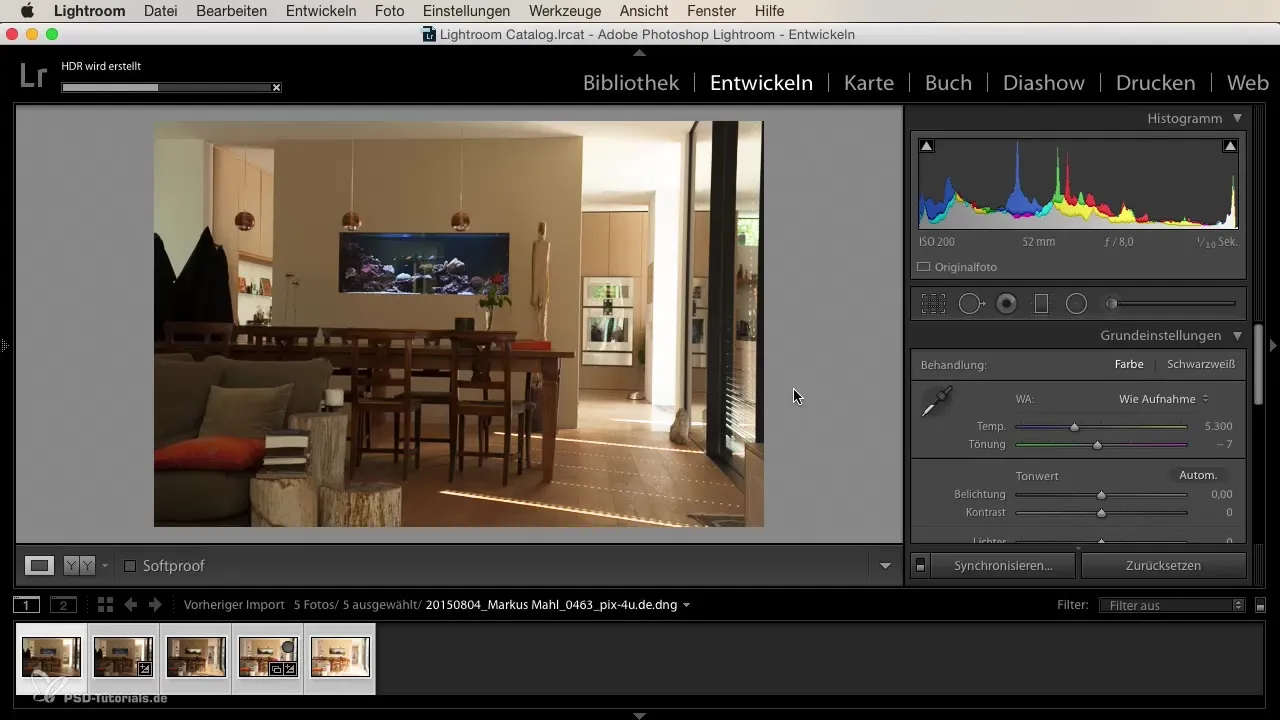
Yhteenveto
Olet nyt oppinut kaikki askeleet luodaksesi HDR-valokuvan altistus-sarjasta Lightroomissa. Oikeilla tekniikoilla voit antaa kuvillesi uskomatonta syvyyttä ja dynamiikkaa.
Usein kysytyt kysymykset
Kuinka monta kuvaa tarvitsen HDR-valokuvaan?Tarvitset vähintään kolme kuvaa: yksi alivalotettu, yksi normaalisti ja yksi yli-valotettu.
Voinko luoda HDR-kuvia liikkuvista kohteista?Kyllä, mutta se voi johtaa haamukuviin. Varmista, että säädät haamuefektin poistamista.
Mitkä asetukset minun pitäisi aktivoida Lightroomissa?Aktivoi automaattinen kohdistus ja sävytasapaino saadaksesi parhaat tulokset.


